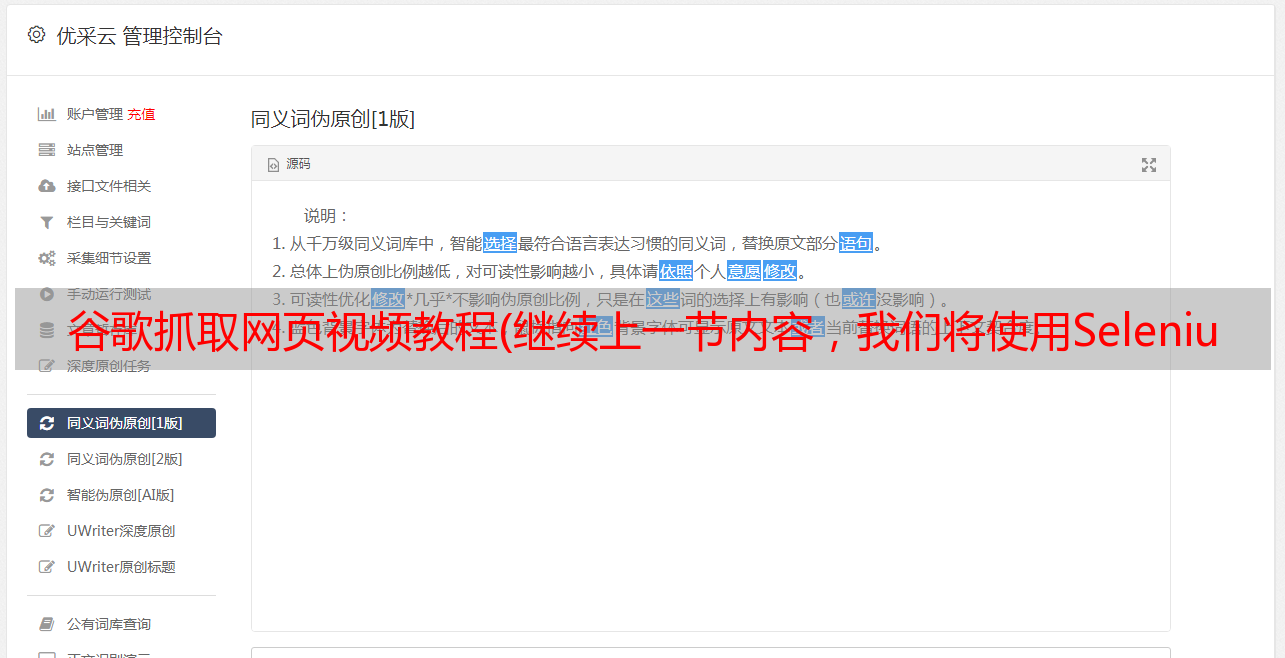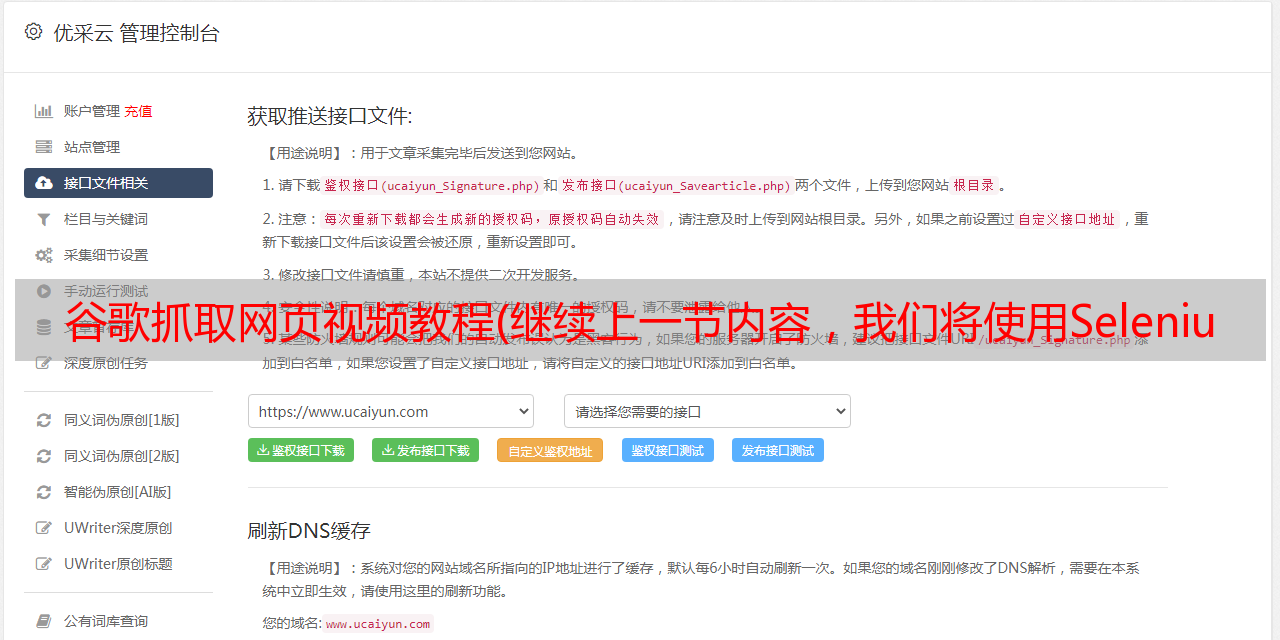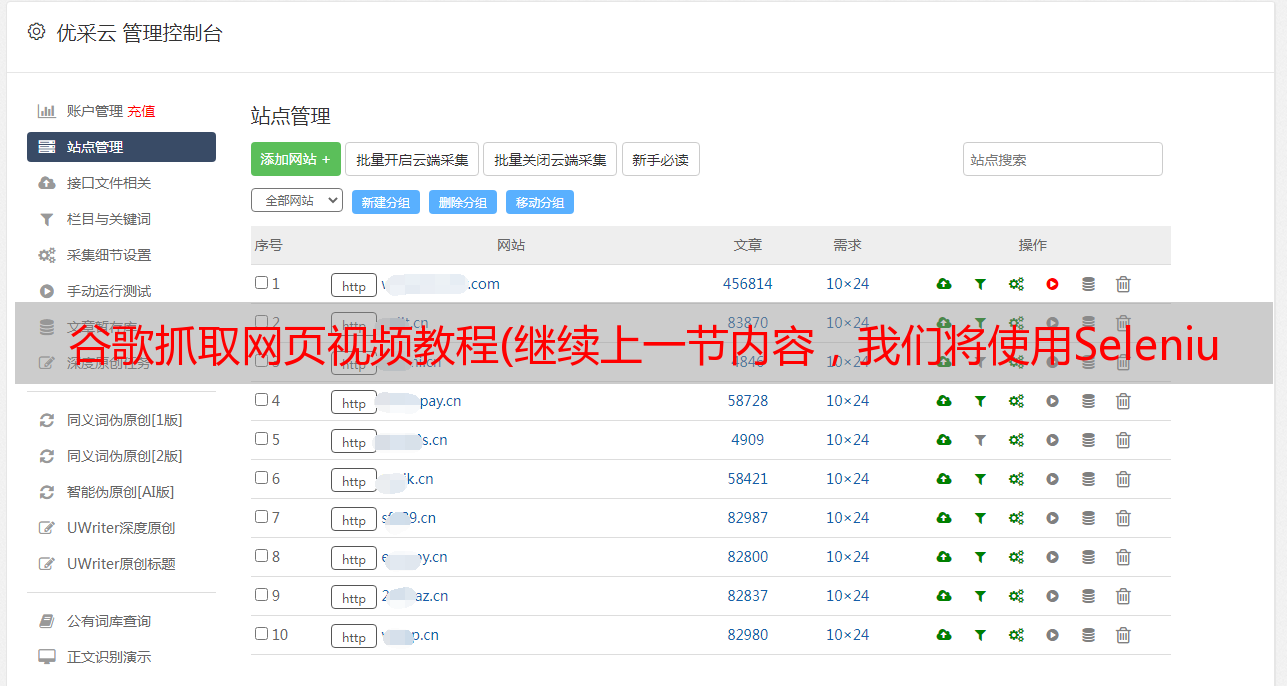谷歌抓取网页视频教程(继续上一节内容,我们将使用Selenium操作谷歌浏览器抓取多页)
优采云 发布时间: 2022-04-13 10:22谷歌抓取网页视频教程(继续上一节内容,我们将使用Selenium操作谷歌浏览器抓取多页)
继续上一节,我们将使用 Selenium 操纵 Google Chrome 抓取多页数据并将结果保存到 CSV 文件。
首先我们检查爬取的URL总共收录5页内容:
我们修改之前文章的代码实现今天的功能,然后开始:
#导入包
from selenium import webdriver
import csv
#定义分页总数
MAX_PAGE_NUM = 5
#定义分页数字位数
MAX_PAGE_DIG = 3
#打开谷歌浏览器 并访问要抓取数据的地址
#注意:驱动chromedriver.exe与改python文件在同一个目录
driver = webdriver.Chrome('chromedriver.exe')
#创建csv文件进行写入
csv_file = open('results.csv', 'w')
csv_writer = csv.writer(csv_file)
#写入csv标题头内容
csv_writer.writerow(['购买者', '商品价格'])
for i in range(1, MAX_PAGE_NUM + 1):
#获取分页url中的数字内容:001 002...004 005
page_num = (MAX_PAGE_DIG - len(str(i))) * "0" + str(i)
url = "http://econpy.pythonanywhere.com/ex/" + page_num + ".html"
driver.get(url)
# 使用xpath找到购买者和商品价格元素列表
buyers = driver.find_elements_by_xpath('//div[@title="buyer-name"]')
prices = driver.find_elements_by_xpath('//span[@class="item-price"]')
# 打印所有信息
num_page_items = len(buyers)
for i in range(num_page_items):
#数据写入csv文件
csv_writer.writerow([buyers[i].text, prices[i].text])
#完成任务后 关闭浏览器
driver.close()
运行后会生成results.csv文件的截图:
视频运行代码效果如下。过程是运行程序——打开谷歌浏览器——访问每个页面的地址一次然后抓取数据并保存为csv文件——关闭浏览器即可完成。
关注公众号yale观看视频演示